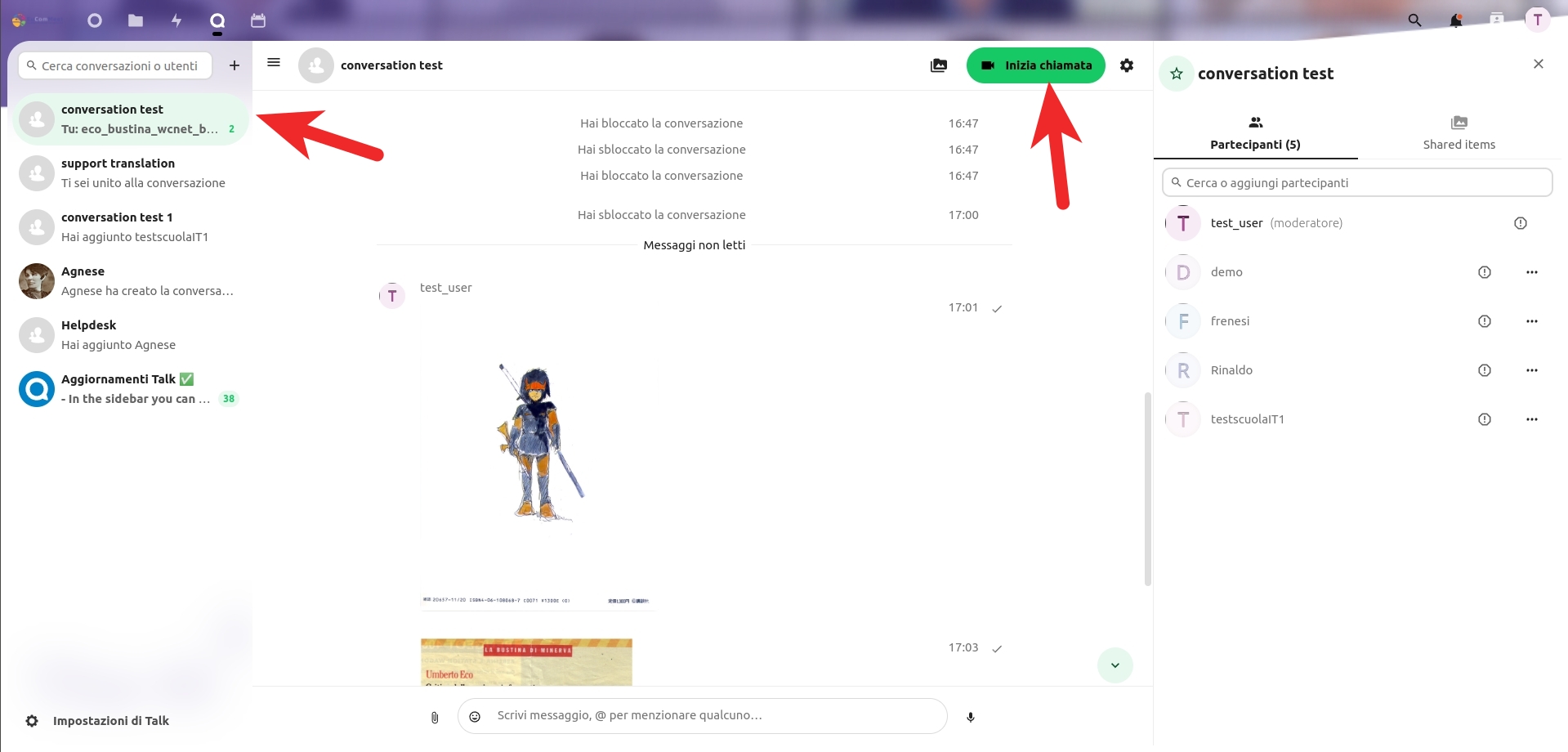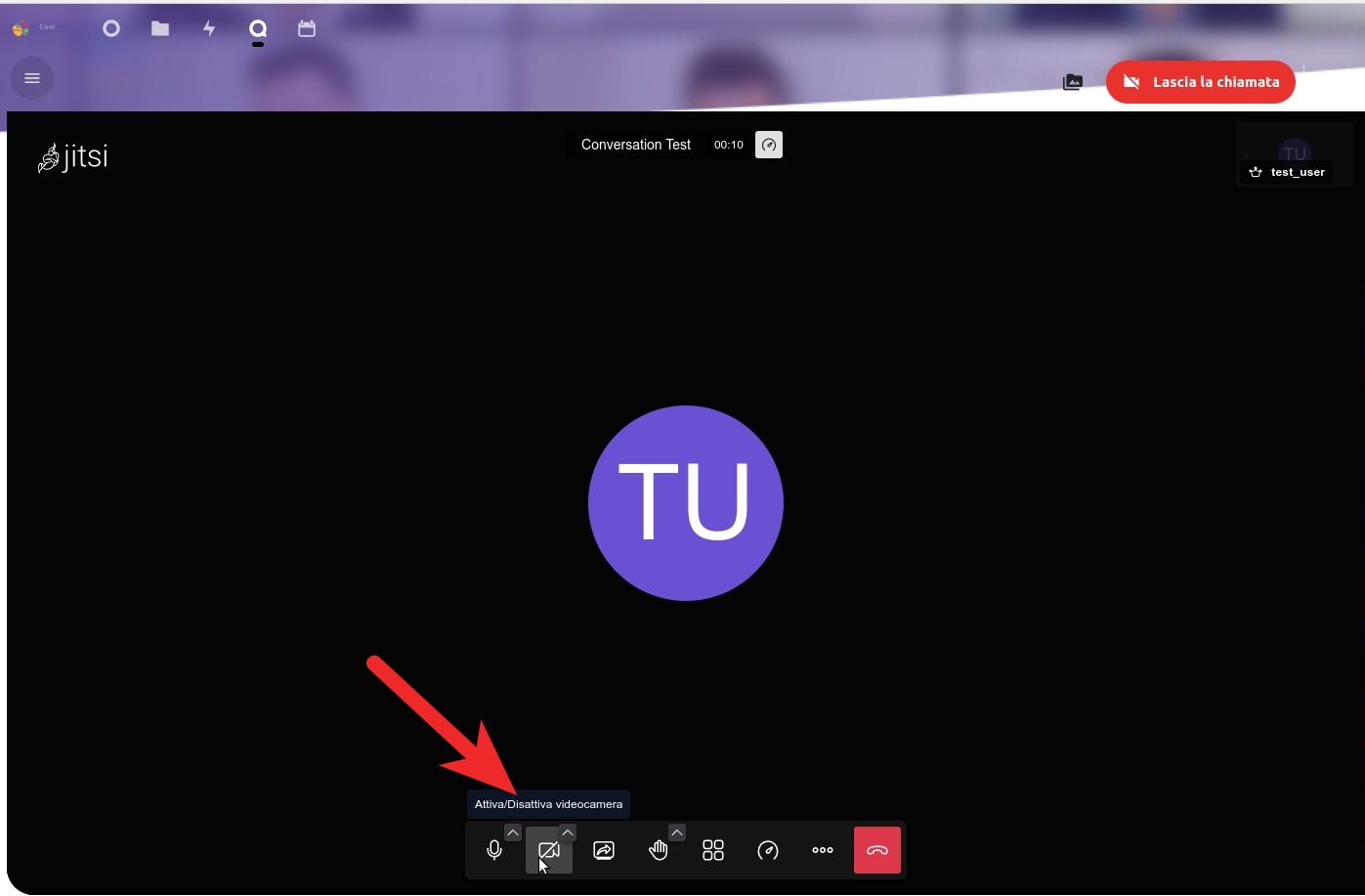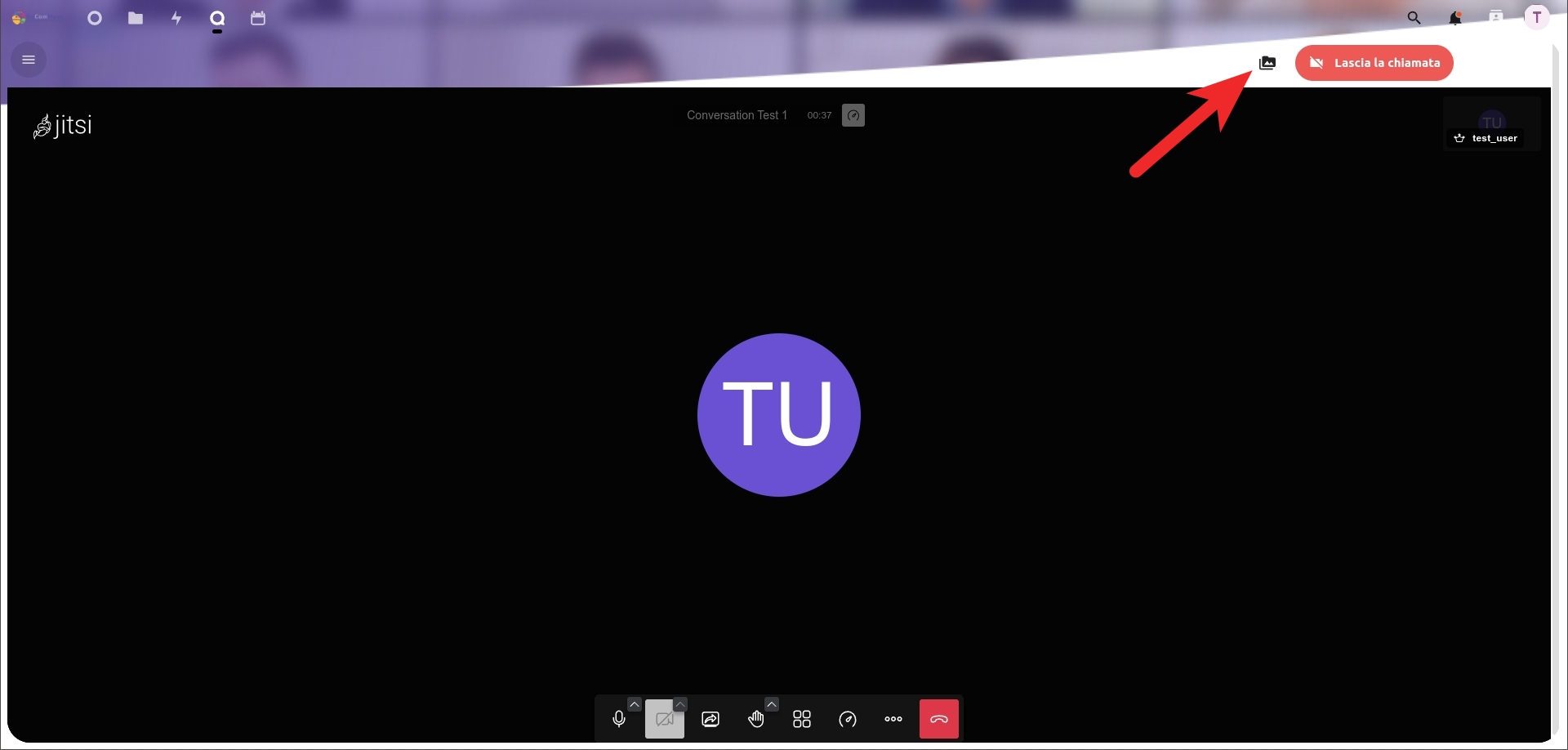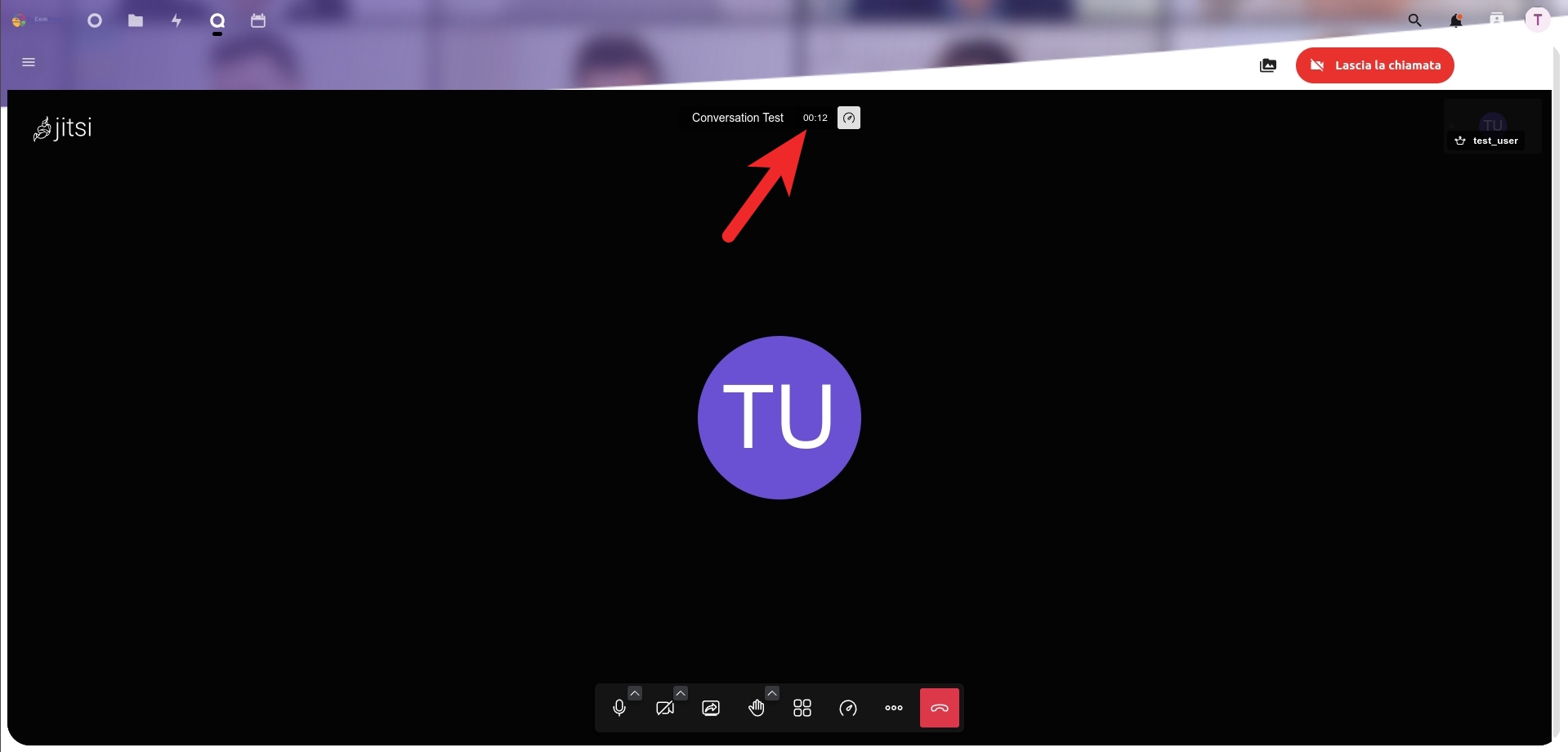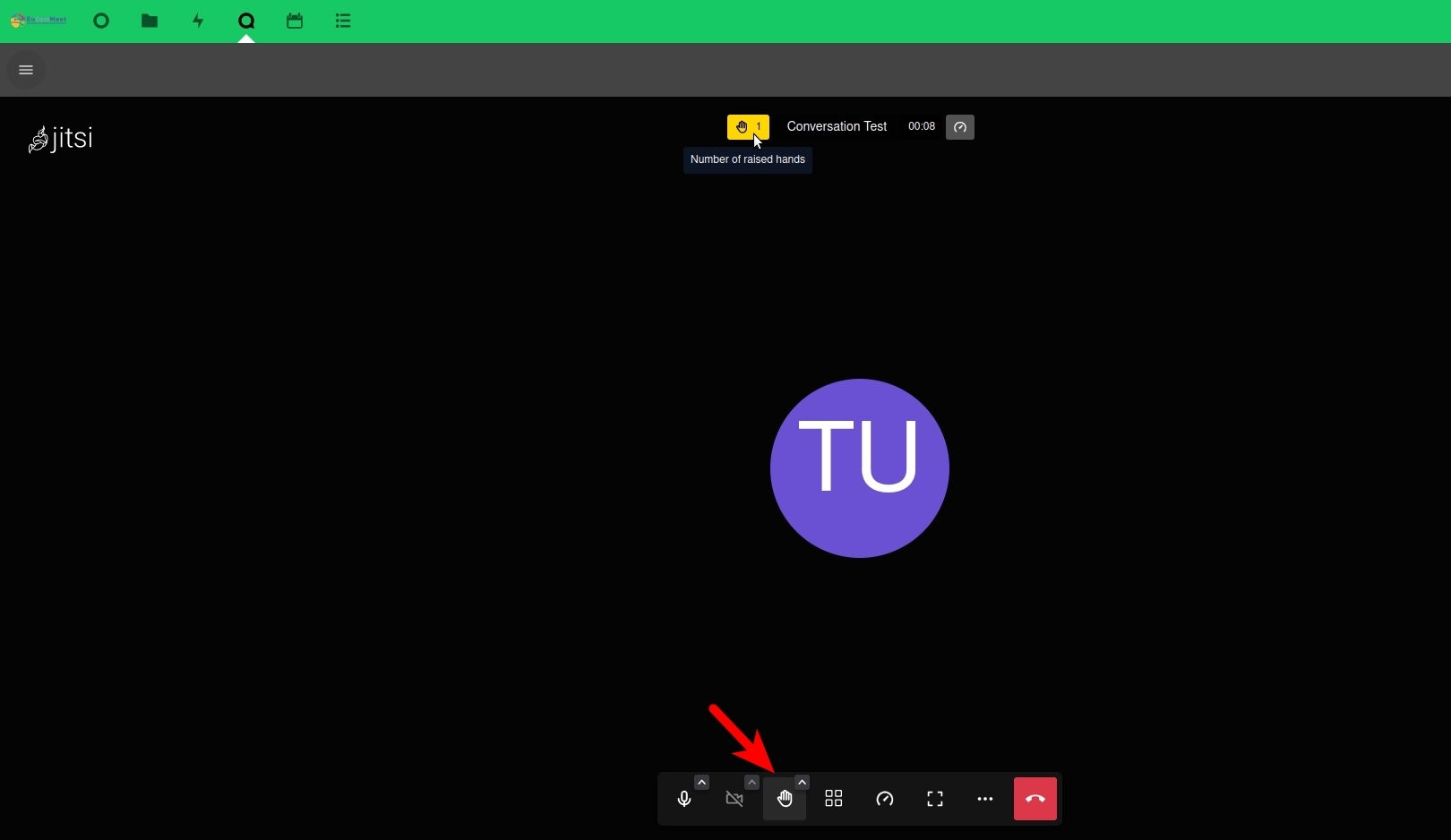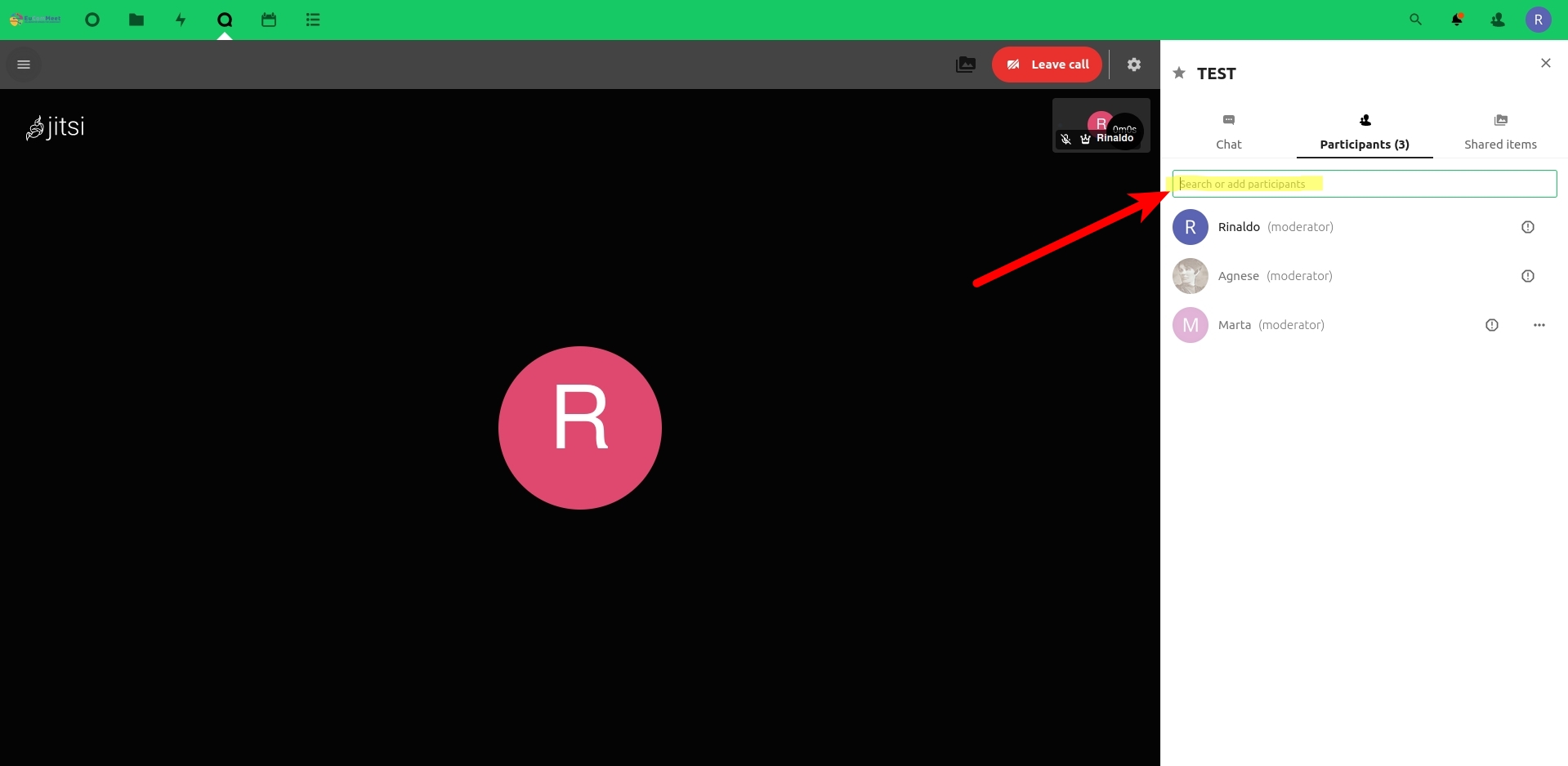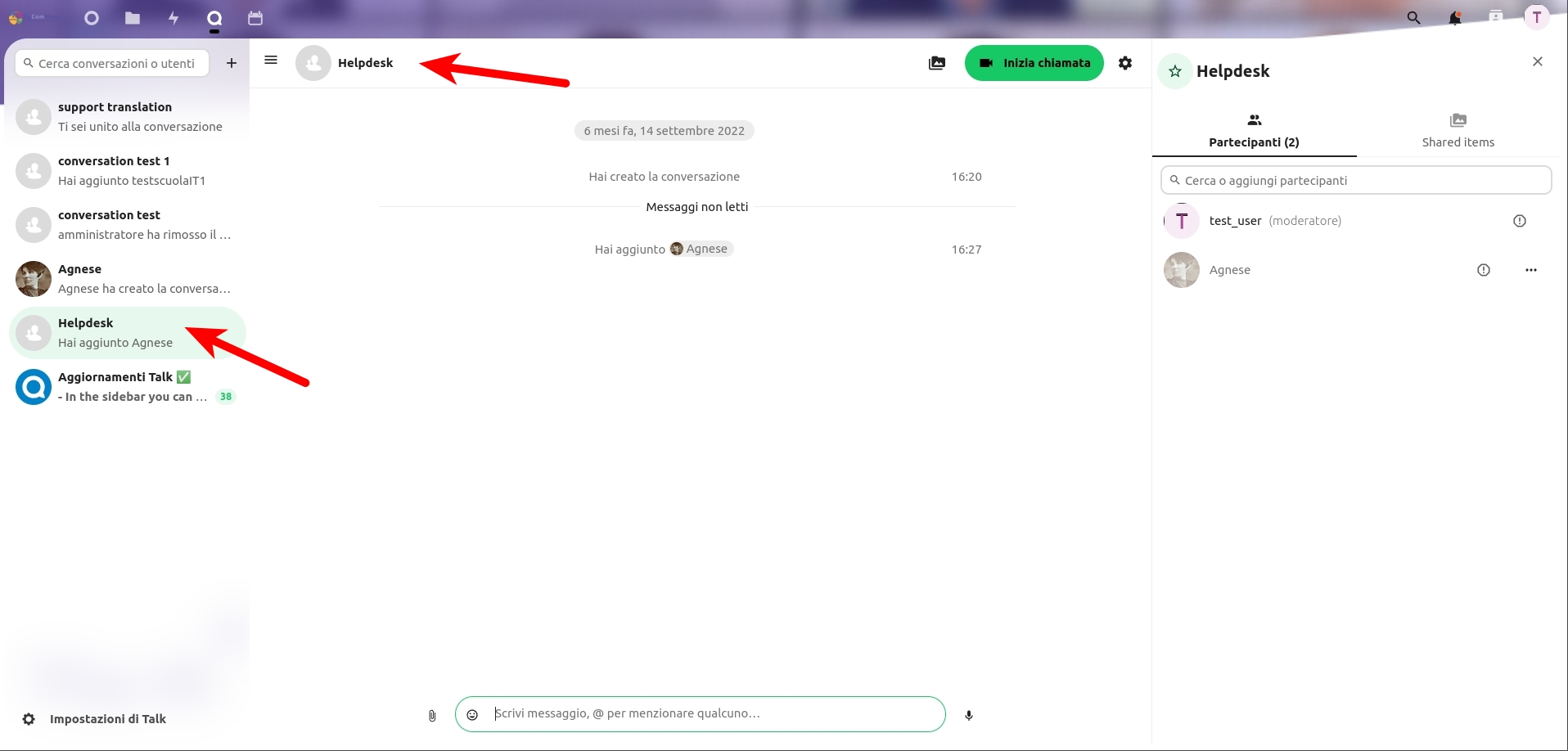Table of Contents
Sessione sincrona per manager
Per unirti a una Sessione sincrona devi essere in una Conversazione (si veda la Panoramica in caso di difficoltà) e cliccare sul bottone verde "Inizia chiamata" in alto alla pagina.
- Consenti a Jitsi di utilizzare il microfono e la videocamera.
Guarda il video
- Sei nella Sessione sincrona. Di seguito trovi una panoramica degli strumenti a disposizione:
1 Audio/video
1.1 Attivare/disattivare il microfono
Nella barra degli strumenti, che appare in basso ogni volta che muovi il mouse sulla chiamata, puoi attivare o disattivare il microfono cliccando sulla prima icona a sinistra. Scegli quale microfono usare dal menù a tendina che appare cliccando sulla freccina in alto a destra dell'icona.
Guarda il video
1.2 Attivare/disattivare la videocamera
Nella barra degli strumenti, che appare in basso ogni volta che muovi il mouse sulla chiamata, puoi attivare o disattivare la videocamera cliccando sulla seconda icona da sinistra. Scegli quale videocamera usare dal menù a tendina che appare cliccando sulla freccina in alto a destra dell'icona.
2 Chatbot
Puoi attivare manualmente il comando di aiuto, dove troverai anche i link alla documentazione e le regole della sessione.
Per attivare manualmente il Chatbot, digita "/" e il comando che desideri eseguire nel riquadro della chat. Solo tu potrai vedere la tua richiesta di aiuto e la risposta automatica del sistema.
Digita "/help" per vedere la lista dei comandi a disposizione.
Guarda il video
3 Risorse
Durante la sessione sincrona puoi accedere in qualsiasi momento alla Chat, all'elenco dei Partecipanti e ai Documenti condivisi nell'apposita colonna di destra.
Per accedere alla Chat, alla lista dei Partecipanti e ai Documenti condivisi di una Conversazione durante una Sessione sincrona, clicca sull'icona della cartella (a sinistra del bottone rosso "Lascia la chiamata" in alto).
Oppure clicca sull'icona della chat (a destra del bottone rosso "Lascia la chiamata").
4 Moderazione
4.1 Timer
Durante una Sessione sincrona, se muovi il mouse sopra la chiamata appare in alto il nome della Conversazione e un timer che indica da quanto tempo è iniziata la Conversazione.
4.2 Statistiche dei Partecipanti
Sono disponibili le statistiche di ogni singolo partecipante, utili per controllare per quanto tempo ha parlato ognuno nel corso della Sessione sincrona.
Per vedere quanto ha parlato ogni Partecipante dall'inizio della Sessione sincrona, clicca sull'icona del gruppo a destra del timer della chiamata.
Guarda il video
4.3 Timer di ogni intervento
All'interno del riquadro di ogni Partecipante c'è un piccolo timer che segnala la durata di ogni singolo intervento.
Il timer si ferma e azzera ogni volta che qualcun altro interviene.
Guarda il video
4.4 Lista d'attesa
Ogni Partecipante può alzare la mano ogni volta che desidera intervenire, cliccando sull'icona della mano (quarta icona da sinistra).
Il moderatore può vedere la lista d'attesa cliccando sull'icona gialla della mano alzata in alto, a sinistra del nome della chiamata.
4.5 Di fronte a un comportamento scorretto
Un moderatore può richiamare e/o sanzionare un utente dai comportamenti scorretti:
- Durante una sessione sincrona, il moderatore può far tacere o espellere un utente dai comportamenti scorretti cliccando sull'icona blu con tre puntini nell'angolo in alto a destra del riquadro dell'utente: dal menù a tendina bisogna selezionare "Disattiva audio" o "Espelli".
Guarda il video
- Per espellere un utente dai comportamenti scorretti dall'intera Conversazione, vai sulla lista dei Partecipanti nella colonna di destra dello schermo e clicca sull'icona con tre puntini a destra del nome del partecipante da sanzionare. Nel menù a tendina, seleziona "Rimuovi partecipante".
Guarda il video
- Per riammettere un utente nella Conversazione, vai alla lista dei Partecipanti e digita il nome del partecipante da reinserire nel riquadro in alto alla colonna.
5 Gestione
5.1 Helpdesk
C'è una chat dedicata per metterti in contatto con il supporto tecnico:
Per chattare con gli amministratori dell'Helpdesk durante una Sessione sincrona è necessario aprire una nuova scheda sul navigatore, andare sull'icona "Talk" e selezionare la conversazione "SUPPORT-(tua lingua)" nella colonna di sinistra.
Attenzione! Se passi a un'altra conversazione senza aprire una nuova scheda, sarai espulso dalla Sessione sincrona.